Виндовс 11 понекад можда неће успети да открије кликове левим мишем. Ништа се не дешава када кликнете левим тастером миша на елемент због чега не можете ништа да изаберете. У ствари, потребно је да кликнете на елемент више пута да бисте га изабрали. Ако имате сличне проблеме, следите кораке за решавање проблема у наставку.
Шта учинити ако клик левим мишем не ради на Виндовс 11
Ажурирајте или поново инсталирајте управљачки програм миша
Прво, прво искључите миш, поново покрените рачунар, поново повежите миш са машином и проверите да ли леви кликови раде исправно. Ако се проблем настави, ажурирајте и поново инсталирајте управљачки програм миша.
- Покрените Менаџер уређаја.
- Иди на Мишеви и други показивачки уређаји.
- Кликните десним тастером миша на драјвер миша и изаберите Ажурирати драјвер.
- Ако рачунар и даље не открива кликове левим мишем, поново кликните десним тастером миша на драјвер миша и изаберите Деинсталирајте уређај.
- Поново покрените рачунар и проверите резултате.
Белешка: Ако користите Блуетоотх миш, морате да одете у одељак Блуетоотх.

Успут, ако користите УСБ пријемник за повезивање миша са рачунаром, прикључите пријемник у други порт и проверите да ли проблем и даље постоји.
Промените Брзину двоструког клика на Брзо
Покушајте да промените подешавања миша за двоструки клик на Фаст и проверите да ли приметите побољшања. Многи корисници су сугерисали да би ово решење могло да реши проблем.
- Кликните на Икона за претрагу и укуцајте „подешавања миша“.
- Двапут кликните на Подешавања миша.
- Затим померите надоле до Додатна подешавања миша.
- У новом прозору померите Брзина двоструког клика клизач до Фаст.
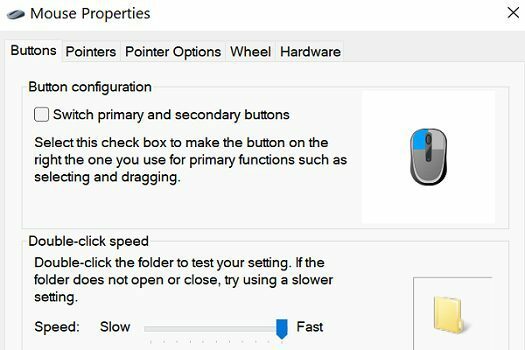
- Сачувајте подешавања и проверите резултате.
Поново покрените Екплорер
Покрените командну линију и покрените тасккилл -им екплорер.еке команда за поновно покретање екплорер.еке. Неки корисници су решили проблеме са левим кликом након што су покренули ову брзу команду. Испробајте и проверите да ли ради и за вас.
Покрените алатке за решавање проблема са Блуетоотх и хардвером
Ако користите Блуетоотх миш, идите на Подешавања, изаберите Систем, и идите на Решавање проблема. Затим изаберите Други алати за решавање проблема, и покрените Блуетоотх алатка за решавање проблема.

Алтернативно, можете покренути алатку за решавање проблема са хардвером и уређајима. Лансирање Командна линија, и покрените мсдт.еке -ид ДевицеДиагностиц команду за покретање алатке за решавање проблема.

Ако се проблем настави након што пратите све горе наведене кораке, можда је проблем у вашем мишу. Повежите други миш са рачунаром и проверите да ли дугме левог клика ради исправно.
Закључак
Да бисте решили проблем где ваш леви клик миша неће радити на Виндовс 11, ажурирајте или поново инсталирајте управљачки програм миша. Поред тога, промените подешавања двоструког клика на Фаст и поново покрените Екплорер. Ако се проблем настави, покрените алатке за решавање проблема са Блуетоотх и хардвером и користите други миш.
Притисните коментаре испод и јавите нам да ли сте решили проблем. Ако сте пронашли друге начине да решите овај проблем, поделите своје идеје са заједницом ТецхниПагес.